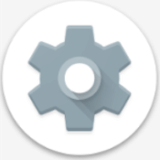AQUOSを使っていて、こんな悩みを感じたことはありませんか?
- 撮影した写真がどのアプリで見られるのか分からない
- スクリーンショットやダウンロード画像の保存先が分からなくて困った
- SDカードに保存してある写真の確認方法が分からない
AQUOSには標準アプリ「フォト」と「Files」の2つが用意されています。しかし、保存先が分散しているため、どちらのアプリを使うべきかが分からず、写真や画像を見つけるのに時間がかかることがあります。
この記事で解説する内容は以下の通りです。
- 標準アプリ「フォト」と「Files」の違いと使い分け方
- Googleフォトアプリを使った写真の確認方法
- Filesアプリを使った保存先の探し方
この記事を読めば、撮影した写真、スクリーンショット、ダウンロード画像を簡単に見つけられるようになります。2つの標準アプリを使い分けることで、保存先に迷うことがなくなり、スマホ操作がより快適になります。手順はAQUOS wish4の画面を使って説明しますが、AQUOS sense9、R9でも同じ手順で実行できます。
今すぐこの記事を参考にして、写真管理をスムーズに進めましょう!
AQUOS wish4にiPhone用フィルムが使える?試してみた結果
AQUOS wish4に100均のiPhone用フィルムが使える!
AQUOSで写真の保存先を標準アプリで見る方法
AQUOSには、写真や画像を確認するための標準アプリとして「フォト」と「Files」が搭載されています。それぞれのアプリには役割があり、正しく使い分けることで、保存先を簡単に見つけられるようになります。
この章では、2つのアプリの使い方を順番に解説していきます。
標準アプリ「フォト」と「Files」の使い分け方
「フォト」アプリと「Files」アプリを上手に使い分けることで、写真やファイルの管理がより効率的になります。
どちらのアプリを使っても写真・動画の保存先を確認することは可能ですが、用途に応じて得意な操作が異なります。 それぞれの特徴を以下にまとめました。
フォトアプリ
- いわゆる「写真ビューアー」
- 写真や動画を一覧で見たり、保存先を意識せず簡単に確認できるアプリ
- Googleアカウントを利用して写真や動画をクラウドにバックアップ可能
Filesアプリ
- いわゆる「ファイルマネージャー」
- 保存先を意識しながらファイルを整理・移動できるアプリ
- 本体とSDカード間の移動を簡単に行える
- 写真・動画以外のファイル(PDF、ZIPなど)も管理可能
- 誤解:フォトアプリ内に写真が保存されている。
正しい:写真が保存されているのは、スマホ本体やSDカードなどのストレージ。 - 誤解:Filesアプリ内に写真が保存されている。
正しい:写真が保存されているのは、スマホ本体やSDカードなどのストレージ。
つまり、どちらのアプリも、スマホやSDカードに保存された写真や動画を「表示」「確認」「操作」するためのツールです。
そのため、どちらのアプリで見ても同じ保存先を参照しているだけで、データそのものがアプリ内に保存されているわけではありません。
次に、「フォト」アプリと「Files」アプリでAQUOSの写真の保存先を確認する方法を紹介します。
1. 「フォト」アプリでAQUOSの写真の保存先を見る方法
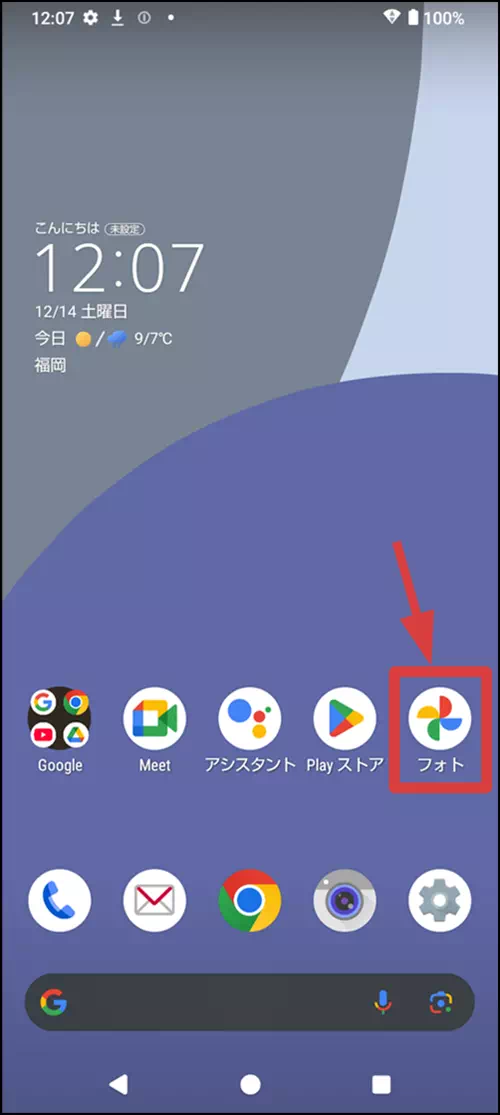
フォトアプリ(正式名称「Googleフォト」)は、購入時はホーム画面から開けます。アプリを削除してしまった場合は、以下のPlayストアのリンクから再インストールできます。
カメラで撮影した写真を見る方法
AQUOSのカメラで撮影した写真は、フォトアプリの画面下「コレクション」をタップして、開いた画面の「カメラ」フォルダを開けば保存先を見れます。
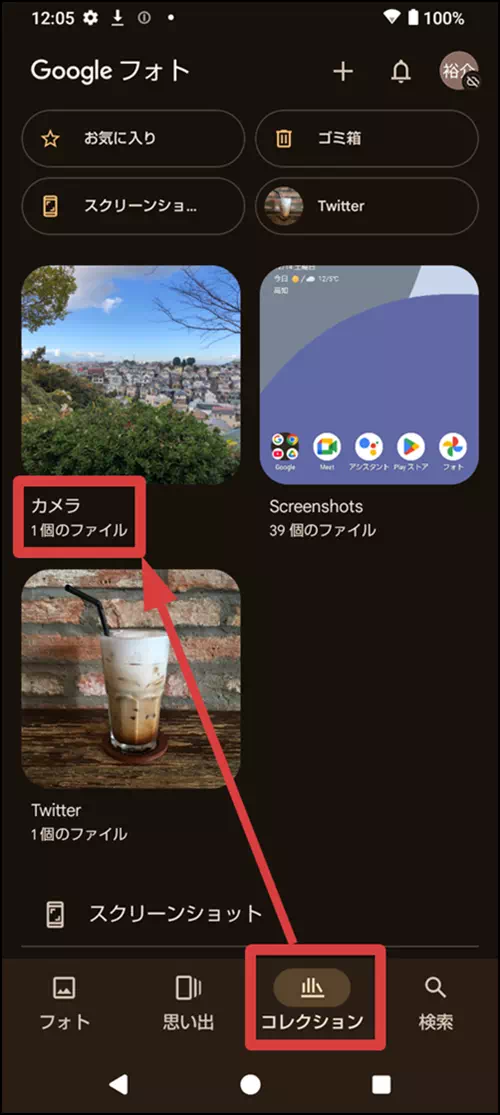
スクリーンショットで撮った画像をを見る方法
スクリーンショットで撮った画像は、「コレクション」→「スクリーンショット」の順にタップすれば、保存先を見ることができます。
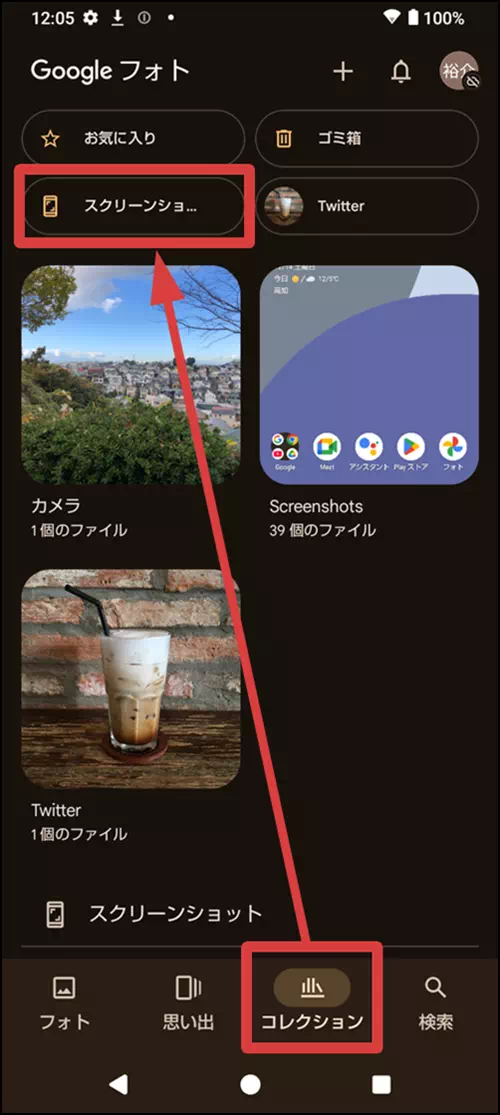
ウェブサイトや他アプリでダウンロードした画像をを見る方法
ウェブサイトで保存した画像は、「コレクション」→「Download」を開くことで確認できます。
アプリから保存した画像は、アプリ名のフォルダ(例:Xの場合、現在も「Twitter」フォルダ)が自動的に作成されてそこに保存される場合と、「Download」フォルダに保存される場合があります。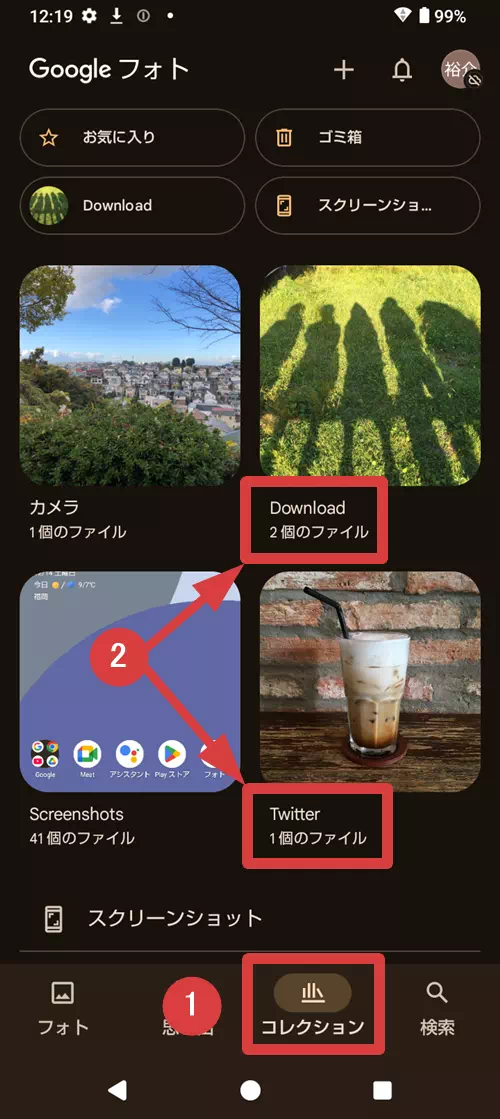
SDカード内の写真を見る方法
SDカード内の写真は、「コレクション」をタップして開く画面に、SDカード内のフォルダ名として表示されるため、そのフォルダをタップすれば確認できます。
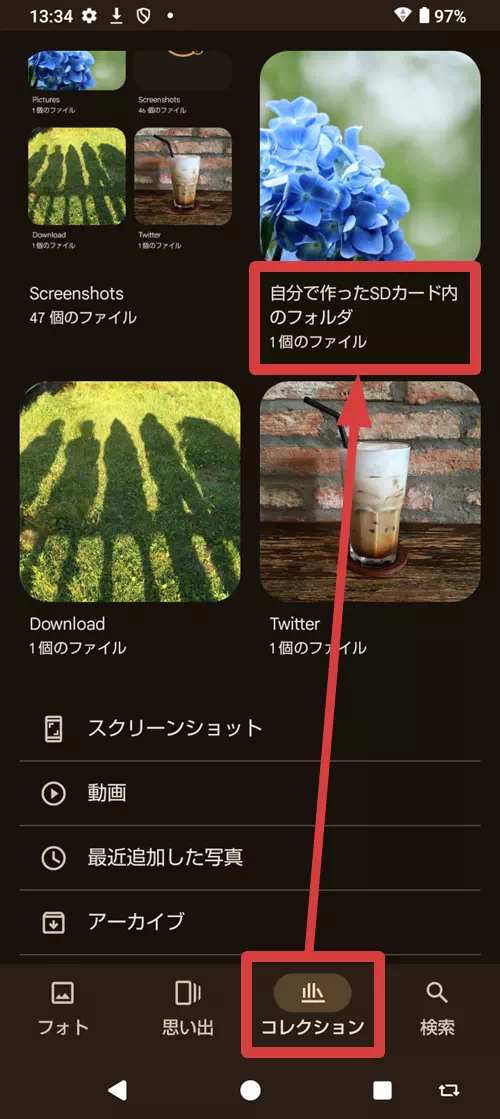
2. 「Files」アプリでAQUOSの写真の保存先を見る方法
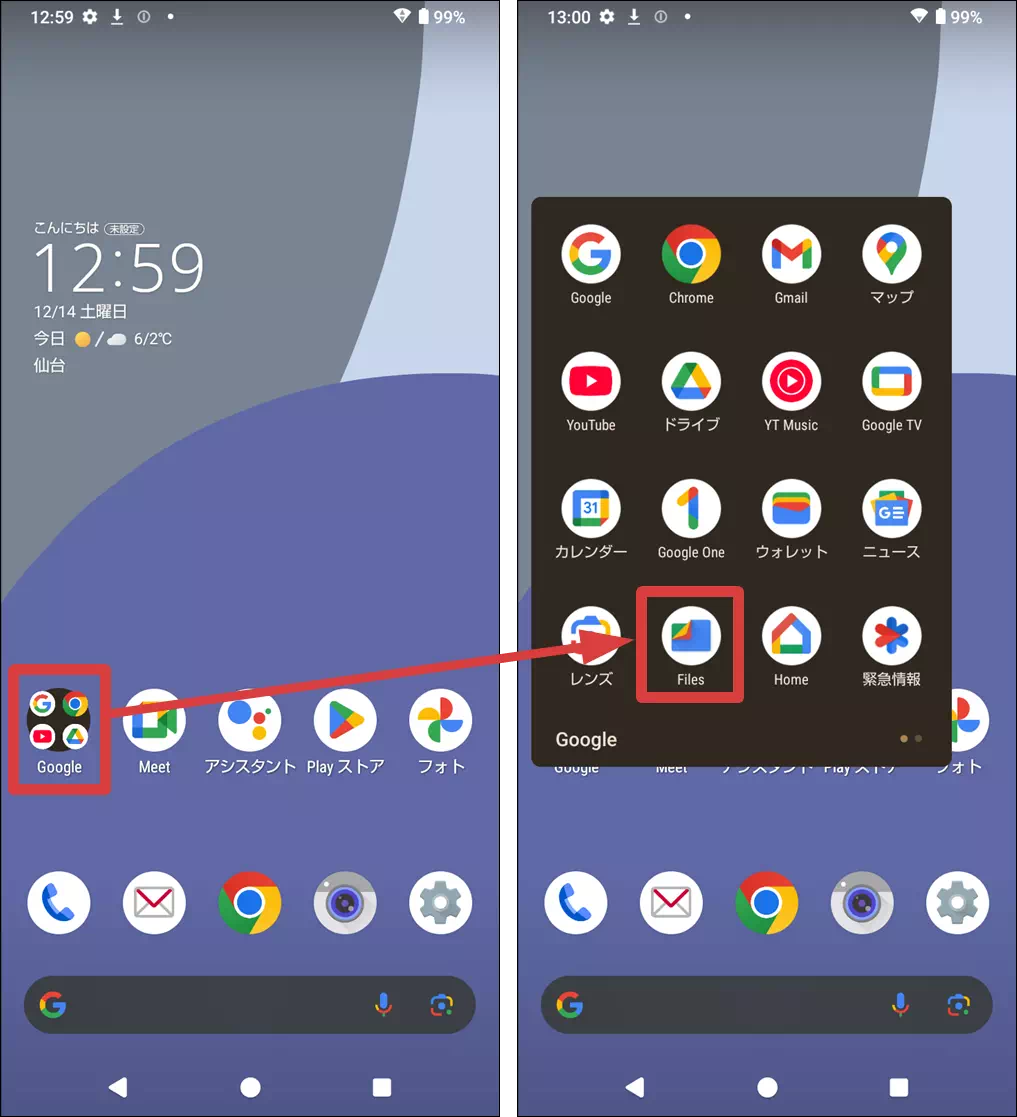
Files(正式名称「Files by Google」)は、購入時はホーム画面のGoogleフォルダの中に入っています。アプリを削除してしまった場合は、以下のPlayストアのリンクから再インストールできます。
Filesアプリで写真・画像を見る手順
Filesアプリを起動したら、「画像」をタップします。
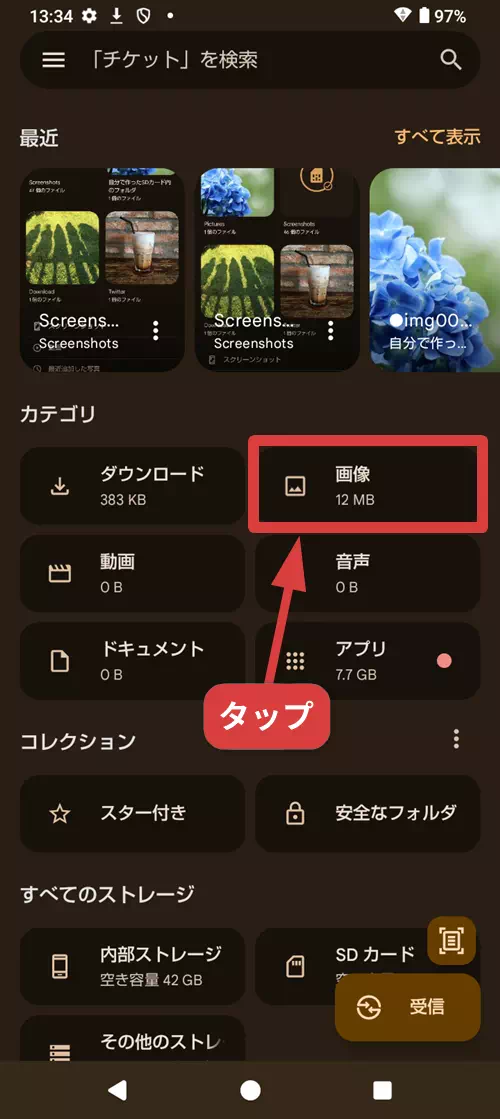
画面上部の「Download」や「Screenshots」の文字の部分をタップすれば、表示するフォルダを切り替えることができます。
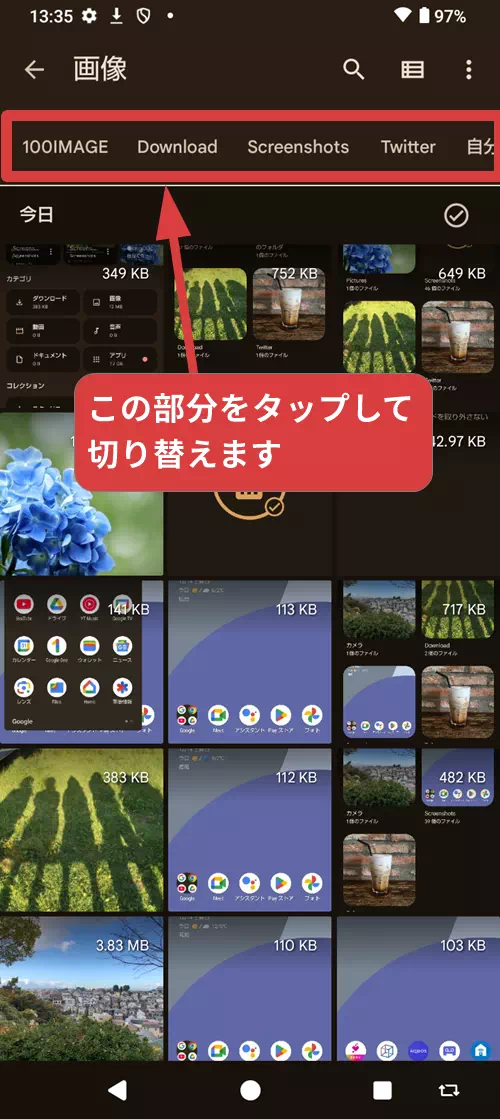
表示されるフォルダには、次のようなものがあります。
100IMAGE:カメラで撮影した写真
Download:ウェブブラウザやアプリで保存した画像
Screenshots:スクリーンショットで撮影した画像
アプリ名のフォルダ:この画像の場合は「Twitter」。Xで画像を保存した時にアプリにより自動生成(Xの場合、現在も「Twitter」フォルダ)
SDカード内のフォルダ名:任意の名前。SDカード内に画像が保存されているフォルダ名が任意に表示されます。
まとめ
今回は、AQUOSの標準アプリである「フォト」と「Files」を使って、写真の保存先の確認方法を紹介しました。
記事の途中でも触れましたが、写真が保存されている場所は、スマホ本体やSDカードなどのストレージです。
アプリはあくまで保存先を参照しているだけなので、どちらのアプリを使っても写真が見られないということはありません。お好みのアプリをお使いください。
あわせて読みたい記事